CLLX - DELTA DORE - Notice d'utilisation et mode d'emploi gratuit
Retrouvez gratuitement la notice de l'appareil CLLX DELTA DORE au format PDF.
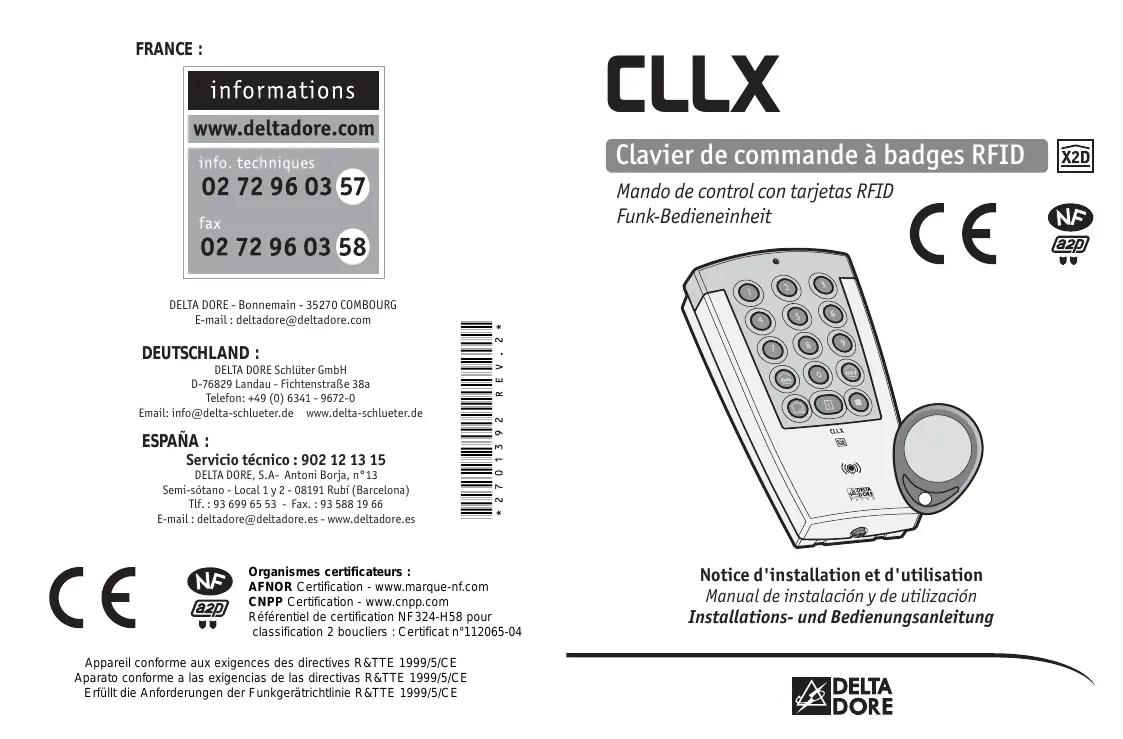
| Intitulé | Description |
|---|---|
| Type de produit | Contrôleur de chauffage sans fil |
| Caractéristiques techniques principales | Compatible avec les systèmes de chauffage électrique et à eau chaude, gestion de la température par zone |
| Alimentation électrique | 230 V AC |
| Dimensions approximatives | Dimensions : 85 x 85 x 25 mm |
| Poids | 300 g |
| Compatibilités | Compatible avec les systèmes de chauffage Delta Dore et autres marques compatibles |
| Type de batterie | Batterie lithium rechargeable |
| Tension | 3.7 V |
| Puissance | Consommation faible, environ 1 W en mode veille |
| Fonctions principales | Programmation hebdomadaire, contrôle à distance via application mobile, détection de fenêtre ouverte |
| Entretien et nettoyage | Nettoyer avec un chiffon doux, ne pas utiliser de produits abrasifs |
| Pièces détachées et réparabilité | Pièces détachées disponibles via le service client Delta Dore |
| Sécurité | Conforme aux normes CE, protection contre les surcharges |
| Informations générales utiles | Installation facile, nécessite un réseau Wi-Fi pour le contrôle à distance |
FOIRE AUX QUESTIONS - CLLX DELTA DORE
Téléchargez la notice de votre au format PDF gratuitement ! Retrouvez votre notice CLLX - DELTA DORE et reprennez votre appareil électronique en main. Sur cette page sont publiés tous les documents nécessaires à l'utilisation de votre appareil CLLX de la marque DELTA DORE.
CLLX DELTA DORE
La touche scénario associée à un numéro (de 1 à 9) permet de créer jusqu’à 9 scénarios avec différents récepteurs X2D (interrupteurs, prises...) qui commandent des éclairages, volets roulants, portails et autres appareils électriques. Contenu - un clavier de commande radio (piles fournies), - 2 badges d’identification rfid (réf. 6413224) - une notice d'installation et d'utilisation, - un sachet de visserie.
Szenario-Taste La propagation peut être altérée, donc éviter d’installer les produits à proximité de masses métalliques importantes (poutres...) ou d’un tableau électrique. Avant d’installer définitivement le clavier, il est recommandé de tester la transmission radio avec la centrale et les récepteurs X2D (voir chapitre “TEST RADIO”).
2 piles alcalines neuves de même type LR6, de même provenance et de même date en respectant la polarité indiquée.
Enlever la languette de protection
2 piles type LR6 (ou AA) FIXATION Signalisation de piles basses Le niveau bas des piles est indiqué par une série de 3 bips courts à la fin d’une commande.
- Desserrer la vis de fermeture du boîtier.
- Enlever le capot avant.
Pour remplacer les piles, mettre la centrale en mode
MAINTENANCE (cf notice centrale).
Etape 1 : Passer la centrale en menu “Produit” avec un organe de commande déjà connu par la centrale.
- Saisir le code principal et appuyer plus de 5 sec. sur la touche “ON” d'un clavier, ou appuyer plus de 5 sec. sur la touche “ON” d'une télécommande. La centrale émet un bip et son témoin lumineux face avant devient fixe. Etape 2 : Enregistrer votre clavier CLLX - Composer le code principal (1234 par défaut), puis appuyer plus de 5 sec. sur la touche “ON”, le clavier émet un bip et son voyant orange s’allume, puis devient vert pendant 2 sec., ensuite le voyant orange clignote. La centrale émet un bip, et son témoin lumineux “2” (télécommande + clavier) s’allume. Ce témoin est déjà allumé si un élément était enregistré.
Affecter les détecteurs à une Marche
Partielle. La centrale doit être en mode MAINTENANCE et le détecteur doit être déjà associé à la centrale. - Saisir le code d’accès, puis appuyer sur la touche , ensuite maintenir appuyé un numéro (1 à 8), jusqu’à ce que le clavier et la centrale émettent un bip. - appuyer sur la touche Test du détecteur. - La centrale émet un Bip et le voyant vert du clavier s’allume.
Quitter le mode association du clavier
Pour quitter le mode association du clavier, appuyer sur la touche d’information i . Note : le clavier sort automatiquement du mode association au bout de 20 secondes (le voyant s’éteint).
Le code secondaire permet d'accéder uniquement à la mise en marche (totale ou partielle) et à l’arrêt. Son utilisation est utile, si une personne doit y accéder ponctuellement (personnel d’entretien, ...).
Au bout de 3 saisies de code erronées, le clavier se bloque 1 min. Toute nouvelle tentative pendant ce délai prolongera de 1 min. cette sécurité. Après chaque code correct saisi, le clavier émet un bip de validation.
Modifier le code d’accès principal
Exemple : remplacer le code 1 2 3 4 par 3 5 8 6 - saisir le code d’accès (1 2 3 4 à la première mise en service), puis faire un appui long sur la touche i jusqu’à ce que le clavier émette un bip et que son voyant orange s’allume. - saisir le code d’accès puis appuyer 1 2 3 4 sur , ensuite saisir 2 fois de 3 5 8 6 suite le nouveau code dans les 10 sec., - appuyer sur
Si le nouveau code n’est pas saisi dans les 10 sec. après l’appui sur la touche OFF, une réinitialisation du clavier est réalisée automatiquement.
Retour à la configuration usine 1234
- mettre la centrale en mode Maintenance, - ouvrir le boîtier puis, enlever les piles. - remettre les piles, en maintenant appuyé la touche pendant 30 secondes jusqu’à ce que le voyant orange clignote. - appuyer de nouveau sur pour confirmer. - le clavier émet un bip et son voyant orange devient fixe. - le code secondaire ainsi que les badges associés sont supprimés.
Puis, mettre le(s) récepteur(s) en mode association (voir leur notice respective).
Via un récepteur X2D
Vérifier que les voyants des récepteurs ne clignotent plus.
• La bonne saisie du code d’accès ou la prise en compte de la présentation du badge est validée par un bip long.
• Un code érroné est indiqué par une série de bips. • Le voyant vert allumé pendant 2 secondes, indique que la commande a été validée par la centrale.
Pour vérifier la portée radio, reportez-vous au § “TEST RADIO”.
• Le voyant rouge allumé indique que la commande n’a pas été validée par la centrale.
puis sur le numéro du
Arrêt sous la contrainte
Consulter l’état du système
- appuyer sur la touche système. Etat du voyant
Lorsque le code d'accès principal doit être saisi sous la contrainte, il est possible d'arrêter la protection tout en lançant un appel avec le transmetteur téléphonique TYDOM
(sans que la sirène se déclenche). Le code d'accès sous la contrainte est le code d'accès principal + 1 sur son premier chiffre. exemple : code accès 9264 --> code sous contrainte 0264 code accès 0827 --> code sous contrainte 1827
Pour utiliser l’arrêt sous la contrainte avec le code d’accès principal 3 5 8 6
- saisir le premier chiffre du code d’accès principal incrémenté de 1, puis les 3 autres chiffres inchangés, - appuyer sur .
Effacer les évènements de la centrale
- saisir le code d’accès principal, puis maintenir la touche pendant 5 secondes. La centrale et le clavier émettent un bip, le voyant vert du clavier s’allume puis s’éteint.
La surveillance est en marche
, le clavier émet un bip et son voyant orange s’allume, puis devient vert pendant 2 sec., ensuite le voyant orange clignote.
Lorsque le voyant orange clignote, présenter les badges un à un sur la zone de détection en face avant . A chaque enregistrement d’un badge, la centrale et le clavier émettent un bip, le voyant vert du clavier s’allume pendant 2 secondes, puis le voyant orange clignote de nouveau. Note : le nombre maximum de badges à associer est de 10.
Lorsque tous les badges sont supprimés, le voyant vert du clavier s’allume.
- la centrale confirme en émettant un ou plusieurs bips selon le cas.
- le voyant vert du clavier s’allume pendant 2 secondes. Le test avec les récepteurs X2D se fait en mettant en marche les scénarios configurés.
Si un problème est survenu lors de la suppression, le clavier émet une série de bips et son voyant rouge s’allume. Dans ce cas, recommencer l’opération de suppression.
Si le problème persiste, réinitialiser le produit (voir § retour à la configuration usine p.8) Note : pour la suppression, la présence des badges n’est pas nécessaire.
La commande n’est validée que par le ou les bips de la centrale.
Utilisation avec le code d’accès
Le code d’accès suivi d’une commande ou , permet la mise en marche ou en arrêt de la surveillance des zones auxquelles a été affecté le clavier CLLX. Si le clavier CLLX est affecté à plusieurs zones, pour mettre en marche une seule zone, saisir le code d’accès puis appuyer sur la touche suivi du numéro de la zone concernée.
Utilisation avec un badge
Si le badge est affecté à une seule zone, la commande ou confirmée par la présentation du badge, permet la mise en marche ou arrêt de la surveillance de la zone. Si le badge est affecté à plusieurs zones, pour mettre en marche une seule zone, appuyer sur la touche suivi du numéro de la zone concernée, puis présenter le badge sur la zone de détection du clavier CLLX.
En raison de l'évolution des normes et du matériel, les caractéristiques indiquées par le texte et les images de ce document ne nous engagent qu'après confirmation par nos services.
La central emite un bip y el testigo luminoso en cara delantera se vuelve fijo. Etapa 2: Registrar el teclado CLLX - Introducir el código principal (1234 por defecto) y pulsar más de 5 seg. la tecla “ON”. El teclado emite un bip y su testigo luminoso naranja se enciende, se vuelve verde durante 2 seg. y de nuevo naranja parpadeando. La central emite un bip y el testigo luminoso “2” (telemando + teclado) se enciende. Este testigo ya estará encendido si ya hay un elemento registrado.
- Pulsar de nuevo la tecla para confirmar. - El teclado emite un bip y su testigo naranja se vuelve fijo. - El código secundario y las tarjetas asociadas se han suprimido.
Comprobar que los testigos de los receptores han dejado de parpadear.
Para verificar el alcance radio, ver § “TEST RADIO”.
Dejar de pulsar. La central emite un bip cada vez que se ha suprimido una tarjeta. Cuando se hayan suprimido todas las tarjetas, el testigo verde del teclado se encenderá. Si se produce un error durante la supresión, el teclado emite una serie de bips y su testigo rojo se enciende. En este caso, empezar de nuevo la operación de supresión. Si el problema continúa, reinicializar el producto (ver § Volver a la configuración de fábrica, pág. 8). Nota: para realizar la supresión no son necesarias las tarjetas.
Cuando el testigo naranja parpadea, colocar las tarjetas una tras otra en la zona de detección en cara delantera
. A cada registro de tarjeta la central y el teclado emiten un bip, el testigo verde del teclado se enciende durante 2 segundos y el testigo naranja parpadea de nuevo. Nota: el número máximo de tarjetas que se pueden asociar es 10.
La acción está validada únicamente por el/ los bips de la central.
Utilización con el código de acceso
El código de acceso seguido de un mando o , permite activar o desactivar la vigilancia de las zonas a las cuales se ha asignado el mando CLLX. Si el mando CLLX ha sido asignado a varias zonas, para activar una sola zona, introducir el código de acceso y pulsar la tecla , seguido del número de la zona elegida.
 Notice Facile
Notice Facile